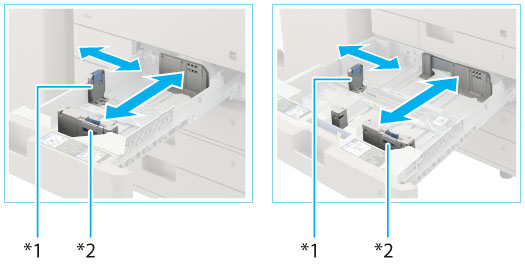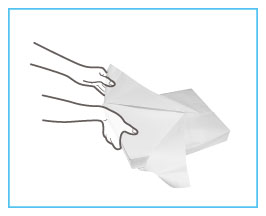將紙張添加到紙匣中
首次將紙張添加到紙匣中時,或者觸控面板顯示螢幕上顯示提示添加紙張的訊息時,請按照以下步驟操作。
 小心 小心 |
|
處理紙張時,請小心不要被紙張邊緣割傷手。
|
|
須知
|
|
若紙匣沒有完全插入本機器,也會出現提示添加紙張的螢幕。確保紙匣處於正確位置。
請勿將下列類型的紙張添加到紙匣中。否則可能會導致夾紙。
嚴重捲曲或皺褶的紙張
薄的草紙
使用熱轉印式印表機列印過的紙張
背面使用熱轉印式印表機列印過的紙張
添加紙張前請將紙疊進行充分的扇形展開。添加紙張前尤其應該對薄紙、再生紙、打孔紙和重磅紙等紙張進行充分的扇形展開。
請勿在紙疊旁紙匣空餘部分放置紙張或任何其他物體。否則可能會導致夾紙。
使用「裝訂」模式列印時,請勿取出等待裝訂的輸出頁。(清除夾紙後,列印和裝訂恢復。)
|
|
注意
|
|
在「設定/註冊」的[參數選擇]的[紙張設定]中註冊所添加紙張的尺寸和類型。
可以使用自訂紙張尺寸。(See "註冊/編輯/刪除自訂紙張尺寸.")
可以命名、註冊和編輯自訂紙張類型。(See "註冊/編輯自訂紙張類型.")
若安裝了選購的「3,4 層選購紙匣-AL1」,可以使用「紙匣3」和「紙匣4」。
有關可以添加的紙張的資訊,請參閱"可用的紙張材料."
若列印期間出現提示添加紙張的訊息,則在添加正確的紙張後,本機器會自動執行剩餘的列印工作。若選擇不同的紙匣,剩餘的列印工作將在按[確定]後開始執行。
按[取消]可以取消列印。
|
1.
握住把手,向外拉出紙匣,直到停止。

2.
首次將紙張添加到紙匣中時,或者變更紙張尺寸時,請調整紙匣導板的位置。
|
須知
|
|
滑動導板直到其發出「喀噠」聲。若未正確對齊左導板和前導板,則觸控面板顯示螢幕上將不會顯示正確的紙張尺寸。此外,必須正確調整導板以避免夾紙、弄髒列印件或弄髒本機器內部。
|
3.
準備要添加的紙張。
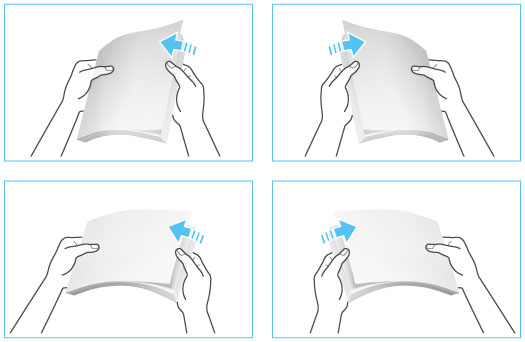
|
注意
|
|
要獲得高品質列印輸出件,請使用Canon推薦的紙張。
添加紙張前,請務必將紙張呈扇形展開幾次,並對齊邊緣以便於送入。
|
4.
將紙疊添加到紙匣中。
 小心 小心 |
|
將紙匣恢復原位時,請小心勿夾住手指,否則可能導致人身傷害。
|
|
須知
|
|
在將紙張添加到紙匣中之前,必須展平捲曲的紙張。
若添加的紙張超過添加限制標記(
 ),或者未將紙匣完全推入本機器中,則無法執行影印或列印。 ),或者未將紙匣完全推入本機器中,則無法執行影印或列印。確保紙疊高度不超過添加限制標記(
 )。 )。務必檢查紙匣是否處於正確的位置。
|
|
注意
|
|
每個紙匣最多容納550張紙(80 g/m2)或640張紙(64 g/m2)。
若紙張包裝上有紙張添加面的說明,請按照說明進行操作。
將紙張添加到紙匣中時,向上的一面為列印面。
根據紙張裁切面,送紙時紙張可能會重疊或可能會夾紙。變更紙張的方向並重新添加紙張,可能會減少裁切面的影響。
用原紙張包裝將剩餘的紙張重新包好,存放在乾燥且遠離陽光直射的地方。
若紙張用盡並且列印停止,請添加新紙疊。添加新紙疊後,列印會重新開始。
/b_mtc_003_01_e_C.jpg) 若在潮濕的紙張上列印,熱氣可能從本機器的輸出區域排出。這是因為將碳粉高溫定影到紙張上時,紙張上的潮氣進行了揮發。這並非故障。(這主要發生在室溫偏低的情況下。)
|
5.
首次將紙張添加到紙匣中時,或者變更紙張尺寸時,請將紙張尺寸標籤貼到紙匣上。
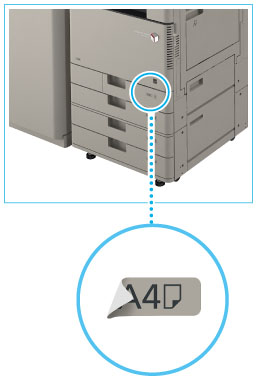
|
須知
|
|
本機器隨附的紙張尺寸標籤包含本機器不支援的紙張尺寸。
|
6.
若已變更紙張,請註冊已添加紙張的尺寸和類型。
在「設定/註冊」的[參數選擇]的[紙張設定]中註冊在紙匣中所添加紙張的尺寸和類型。有關詳細資訊,請參閱"註冊紙張來源的紙張尺寸和類型."